Hjem > Scan > Scanning med knappen Scan på maskinen > Lagring af scannede data som en vedhæftet fil til en e-mail
Lagring af scannede data som en vedhæftet fil til en e-mail
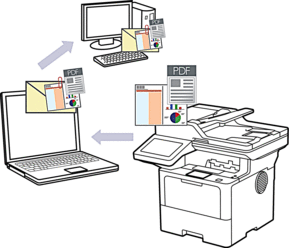
- Brug knappen Scan på maskinen til at foretage midlertidige ændringer af scanningsindstillingerne. Brug Brother iPrint&Scan til at foretage permanente ændringer.
Hvis du vil bruge denne funktion med din maskines Scannings-knap, skal du sørge for at vælge et af disse programmer i Brother iPrint&Scan:
- Windows: Microsoft Outlook
- Mac: Apple Mail
- Ilæg dokumentet.
- Tryk på .
- Hvis maskinen er tilsluttet via netværket, skal du vælge navnet på den computer, du vil sende data til.

Hvis du på displayet bliver bedt om at indtaste en PIN-kode til computeren, skal du indtaste den firecifrede PIN-kode på displayet og trykke på [OK].
- (MFC-L6710DW/MFC-L6910DN/MFC-L6915DN/MFC-EX910) Indstillingerne ændres ved at trykke på [Valg] og derefter vælge de scanningsindstillinger, du vil ændre.(DCP-L5510DW/MFC-L5710DN/MFC-L5710DW/MFC-L5715DN) Indstillingerne ændres ved at trykke på
 [Valg], og derefter vælge de scanningsindstillinger, du vil ændre. Hvis du bruger standardindstillingerne, skal du springe dette trin over.
[Valg], og derefter vælge de scanningsindstillinger, du vil ændre. Hvis du bruger standardindstillingerne, skal du springe dette trin over. - [2-sidet scanning] (MFC-L5710DN/MFC-L5710DW/MFC-L5715DN/MFC-L6710DW/MFC-L6910DN/MFC-L6915DN/MFC-EX910)
- [Inds.]
- [Farveindstilling]
- [Opløsning]
- [Filtype]
- [Dokumentstørrels]
- [Lysstyrke]
- [Kontrast]
(kun tilgængelig for valgene [Farve] og [Grå])
- [Auto ret op]
- [Skip tom side]
- [Niveau for spring tom s. over]
- [Fjern baggrundsfarve]
(kun tilgængelig for valgene [Farve] og [Grå])
- [Margenindst] (kun tilgængelig for visse modeller)
- [S/H TIFF-komprimering]

Hvis du vil ændre scanningsindstillingerne, skal der være tilsluttet en computer med softwaren Brother iPrint&Scan installeret til maskinen.
Hvis din maskine viser knappen [OK], skal du trykke på [OK].
Hvis du vil gemme indstillingerne som en genvej, skal du trykke på [Gem som genvej].
- Tryk på [Start].Maskinen begynder at scanne. Hvis du bruger maskinens scannerglasplade, skal du vælge vejledningen på touchscreen'en for at udføre scanningsjobbet.



